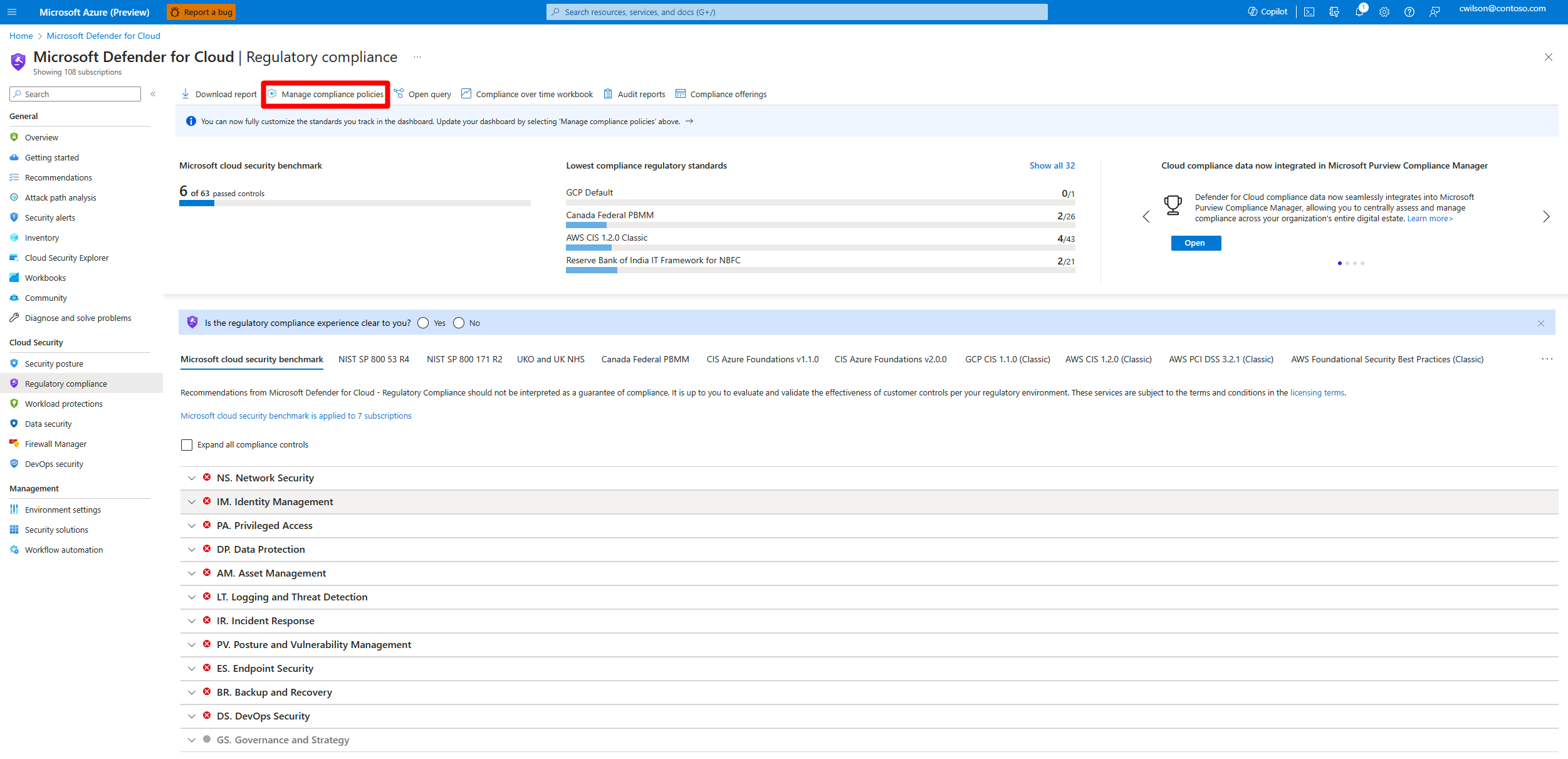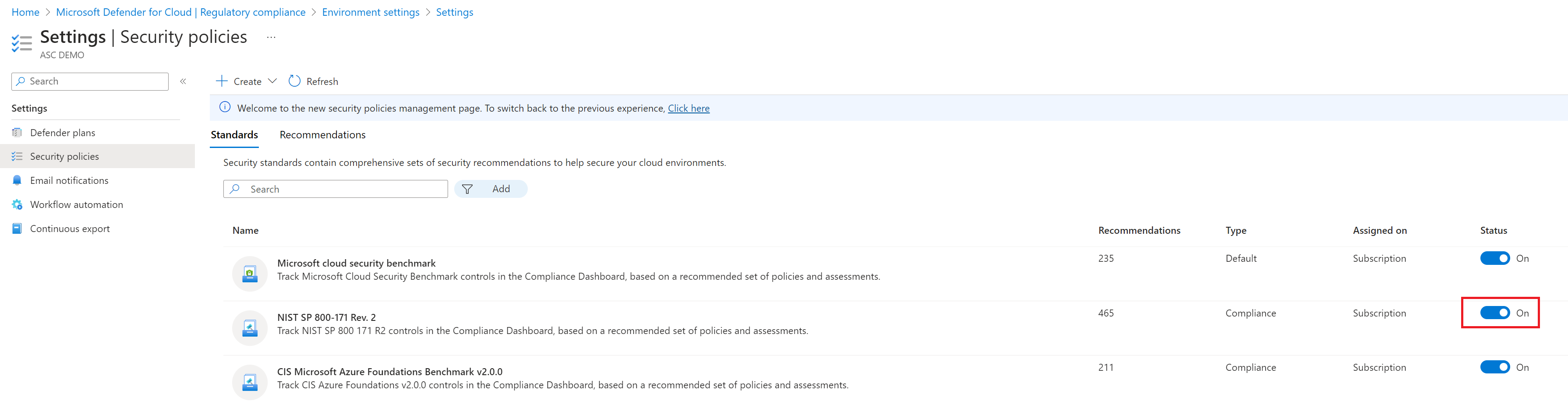Nota
O acesso a esta página requer autorização. Pode tentar iniciar sessão ou alterar os diretórios.
O acesso a esta página requer autorização. Pode tentar alterar os diretórios.
Os padrões regulatórios e benchmarks do Defender for Cloud são representados como padrões de segurança. Cada padrão é definido como uma iniciativa na Política do Azure.
No Defender for Cloud, atribua padrões de segurança a escopos específicos, como assinaturas do Azure, contas da Amazon Web Services (AWS) e projetos do Google Cloud Platform (GCP) com o Defender for Cloud habilitado.
O Defender for Cloud avalia continuamente o ambiente com escopo em relação aos padrões. Com base em avaliações, ele mostra se os recursos no escopo estão em conformidade ou não com a norma e fornece recomendações de correção.
Este artigo explica como adicionar padrões de conformidade regulatória como padrões de segurança em uma assinatura do Azure, conta da AWS ou projeto GCP.
Pré-requisitos
Para acessar os padrões de conformidade no Defender for Cloud, integre qualquer plano do Defender for Cloud, exceto o Defender for Servers Plan 1 ou o Defender for API Plan 1.
Você precisa de
Ownerpermissões paraPolicy Contributoradicionar um padrão.
Atribuir um padrão
Se você atribuir um padrão regulatório, mas não tiver nenhum recurso avaliado relevante nesse padrão, o padrão não aparecerá no painel de conformidade regulatória.
Inicie sessão no portal do Azure.
Navegue até Conformidade regulatória do Microsoft Defender for Cloud>. Para cada padrão, você pode ver a assinatura aplicada.
Selecione Gerenciar políticas de conformidade.
Selecione uma conta ou conta de gerenciamento (assinatura ou grupo de gerenciamento do Azure, conta ou conta de gerenciamento da AWS, projeto ou organização do GCP) para atribuir o padrão de segurança.
Nota
Recomendamos selecionar o escopo mais alto aplicável ao padrão para que os dados de conformidade sejam agregados e rastreados para todos os recursos aninhados.
Selecione Políticas de segurança.
Localize o padrão que deseja habilitar e alterne o status para Ativado.
Se alguma informação for necessária para habilitar o padrão, a página Definir parâmetros será exibida para que você digite as informações.
O padrão selecionado aparece no painel Conformidade regulatória como habilitado para a assinatura em que foi habilitado.